Apple CarPlay je skvělý způsob, jak zůstat ve spojení během jízdy ve vašem Chevy Silverado 1500. Umožňuje vám přistupovat k vašim oblíbeným aplikacím, zobrazovat navigační mapy a poslouchat hudbu, aniž byste museli sundat ruce z volantu. Pokud se Apple CarPlay nespustí, když připojíte svůj iPhone k Silverado 1500, může to být způsobeno řadou důvodů, kterými se v tomto článku budeme zabývat.

1. Apple CarPlay je zakázáno
Chcete-li používat Apple CarPlay ve svém Chevy Silverado 1500, musíte mít iPhone 5 nebo novější zařízení s iOS 7.1 nebo novější verzí a tato funkce musí být povolena v nabídce nastavení.
Jak povolit Apple CarPlay na vašem iPhone
Chcete-li na svém iPhonu povolit Apple CarPlay, přejděte do Nastavení > Čas u obrazovky > Omezení obsahu a soukromí > Povolené aplikace a zapněte posuvné tlačítko vedle CarPlay. Aktivujte také „Siri a diktování“, pokud chcete používat funkci „Hey Siri“, která vám umožňuje ovládat telefon a přistupovat k dalším informacím prostřednictvím hlasových příkazů.

Po povolení Siri a diktování přejděte do nastavení iPhonu a klepněte na Siri a hledat. Ujistěte se, že jsou povoleny všechny tři možnosti (Poslouchat „Hey Siri“, Stiskněte Home pro Siri a Povolit Siri, když je uzamčena).

S aktivovanou Siri můžete provádět úkoly, jako je telefonování, odesílání textových zpráv a přehrávání hudby, aniž byste museli ručně procházet nabídky informačního systému.
Povolit spuštění CarPlay, když je telefon uzamčen
Apple CarPlay se nespustí v Silverado 1500 po připojení USB kabelu, pokud je váš iPhone uzamčen a v nastavení jste nepovolili přístup. Přejděte do Nastavení > Obecné > CarPlay a v části MY CAR vyberte název svého vozidla. Poté zapněte posuvné tlačítko vedle položky „Povolit CarPlay při uzamčení“.

Je důležité mít na paměti, že spuštění Apple CarPlay, když je telefon zamčený, může představovat bezpečnostní riziko, protože může umožnit neoprávněný přístup k datům vašeho telefonu. Před povolením této možnosti proto zvažte své preference a bezpečnostní obavy.
Povolit možnost Příslušenství
Omezený režim USB je bezpečnostní funkce v systému iOS, která je navržena tak, aby chránila uživatelská data deaktivací datového připojení přes port Lightning, když byl iPhone uzamčen déle než hodinu. Účelem této funkce je zabránit hackerům v používání specializovaných USB zařízení k získání přístupu k datům iPhonu. Tato funkce však může také způsobit problémy s určitým příslušenstvím, jako je CarPlay, které závisí na stabilním připojení USB. Odstranění tohoto omezení může pomoci vyřešit vaše problémy s Silverado 1500 CarPlay.
Otevřete stránku nastavení iPhonu a klepněte na Touch ID & Passcode, přejděte dolů a aktivujte posuvné tlačítko vedle položky Příslušenství.

Povolte CarPlay v informačním systému
Apple CarPlay může být ve vašem vozidle zakázáno, ujistěte se, že je povoleno v nastavení informačního systému.
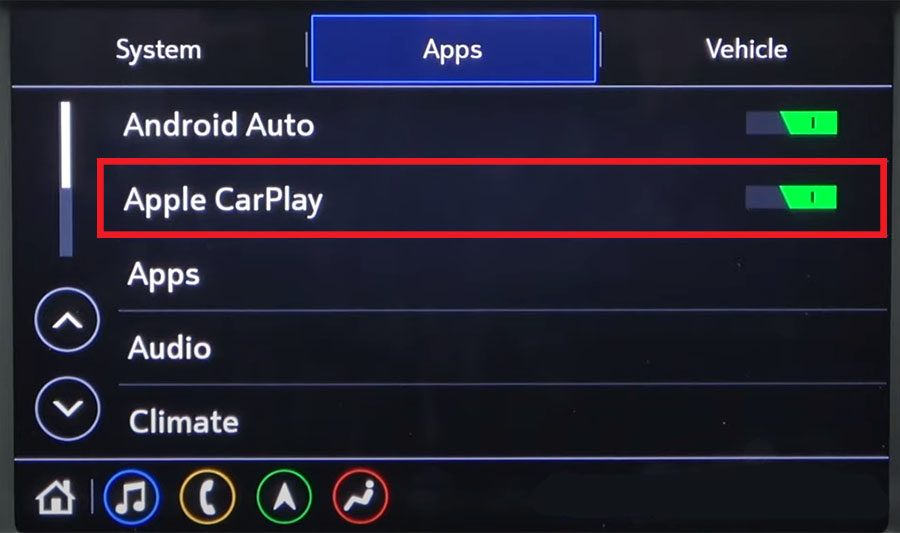
2. Špatný kabel Lightning-USB
Kvalitní datový kabel je důležitý pro stabilní a konzistentní spojení mezi vaším telefonem a informačním a zábavním systémem vašeho Silverado 1500. Pokud je datový kabel, který používáte, nízké kvality nebo pokud je kabel poškozen, může způsobit připojení vypadne nebo se úplně ztratí, což znesnadní nebo znemožní používání Apple CarPlay.

Pomalý přenos dat
Nekvalitní kabel nemusí zvládnout přenos dat potřebný pro Apple CarPlay. To může mít za následek pomalé načítání nebo ukládání do vyrovnávací paměti při pokusu o použití aplikace.
Vždy se doporučuje používat vysoce kvalitní originální datový kabel Apple, který zajistí stabilní a konzistentní připojení CarPlay.
Žádné dlouhé kabely
Při používání Apple CarPlay v Silverado 1500 se obecně doporučuje udržovat délku USB kabelu pod 3 stopy (1 metr) bez použití USB rozbočovačů nebo prodlužovacích kabelů, aby byla zajištěna správná funkčnost. Delší kabely mohou způsobit zhoršení signálu, což vede k problémům s připojením a špatné uživatelské zkušenosti.
3. Připojený port USB není podporován
Váš Chevy Silverado 1500 může mít více portů USB, ale ne všechny podporují datové připojení pro CarPlay. To znamená, že i když můžete nabíjet telefon pomocí libovolného portu USB, ne všechny vám umožní připojit telefon k informačnímu systému za účelem používání Apple CarPlay. Zkuste zapojit USB kabel do jiných USB portů nebo si v uživatelské příručce zjistěte, který USB port podporuje datové připojení pro CarPlay.
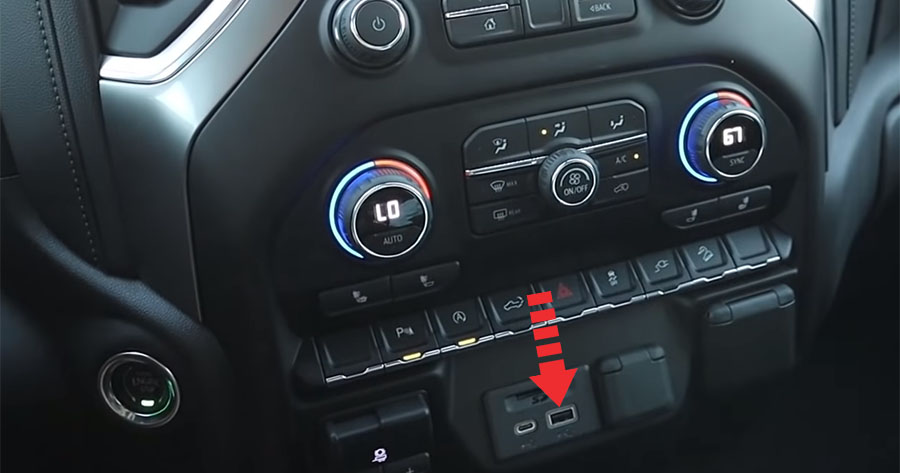
4. Závada softwaru
Restartujte iPhone
Restartování iPhonu může často vyřešit drobné softwarové problémy, které mohou způsobovat problémy s konektivitou Apple CarPlay v Silverado 1500. Stiskněte a podržte boční tlačítko a jedno z tlačítek hlasitosti na iPhonu, dokud se neobjeví posuvník pro vypnutí. Přetažením posuvníku vypněte iPhone. Jakmile je váš iPhone vypnutý, znovu stiskněte a podržte boční tlačítko, dokud se nezobrazí logo Apple.
Resetujte informační a zábavní systém
Pokud máte problémy s Apple CarPlay ve vašem Silverado 1500, může to být způsobeno závadou softwaru v informačním a zábavním systému. V tomto případě je jedním z možných řešení reset informačního a zábavního systému do výchozího továrního nastavení. Tím se restartuje systém a může pomoci odstranit všechny chyby nebo chyby, které mohou způsobovat problém. Je důležité si uvědomit, že resetování informačního a zábavního systému může vymazat některá nastavení, proto si před provedením resetu přečtěte uživatelskou příručku svého vozidla nebo se poraďte s prodejcem.
Zakázat Bluetooth
Stávající připojení Bluetooth na vašem iPhone může někdy bránit správnému fungování Apple CarPlay v Silverado 1500. Když je váš telefon připojen k vozidlu přes Bluetooth, nemusí datovému kabelu USB umožnit navázat spojení. Chcete-li tento problém vyřešit, můžete zkusit vypnout Bluetooth na vašem iPhone a poté připojit datový kabel USB.
Smažte Silverado 1500 z vašeho iPhone
Pokud máte potíže se zprovozněním Apple CarPlay, jedním krokem pro řešení problémů, který můžete vyzkoušet, je smazání stávajícího profilu připojení vašeho Silverado 1500 z vašeho iPhone a opětovné připojení USB kabelu. To může pomoci odstranit jakékoli existující problémy s připojením mezi telefonem a informačním a zábavním systémem. Chcete-li to provést, musíte na svém iPhone přejít do nastavení CarPlay v části Obecná nastavení a smazat zařízení Silverado 1500 klepnutím na „Zapomenout na toto auto“ v podnabídce vozidla.

Jakmile odpojíte zařízení Silverado 1500 z vašeho iPhone, můžete znovu připojit kabel USB a znovu nastavit připojení. To může pomoci opravit všechny chyby nebo závady, které mohly způsobit počáteční problémy s připojením, a umožnit CarPlay správně fungovat.
5. Aktualizujte software
Je důležité zkontrolovat všechny dostupné aktualizace softwaru pro iPhone i informační systém vašeho Chevy Silverado 1500. Problém může být způsoben zastaralou verzí softwaru iPhone nebo informačního systému, které nemusí být vzájemně kompatibilní. Přejděte na položku Aktualizace softwaru v nabídce Obecná nastavení na vašem iPhone a zkontrolujte, zda je k dispozici aktualizace systému iOS.

Udržování aktuálního softwaru zajišťuje nejnovější funkce a bezpečnostní záplaty pro iPhone i informační a zábavní systém. To může také pomoci vyřešit případné problémy s kompatibilitou s Apple CarPlay a zajistit bezproblémové používání aplikace.
6. Zkuste jiný iPhone
Pokud máte potíže se zprovozněním CarPlay ve vašem Silverado 1500 a vyzkoušeli jste všechny ostatní kroky pro odstraňování problémů, zkuste použít jiný iPhone. Důvodem je, že problém může být způsoben problémem s kompatibilitou mezi telefonem a informačním a zábavním systémem.
7. Apple CarPlay není podporováno
Váš Chevy Silverado 1500 nebo poprodejní multimediální systém (pokud je ve výbavě) nemusí být kompatibilní s CarPlay. Navštivte oficiální web Apple CarPlay a ověřte, zda je vaše vozidlo podporováno. Vozidla Chevy Silverado 2016 modelového roku 1500 a novější jsou kompatibilní s Apple CarPlay. Bezdrátové CarPlay je k dispozici u modelů 2021 a novějších.
Často kladené otázky CarPlay
Musím nainstalovat aplikaci CarPlay na iPhone?
Ne, na svůj iPhone nemusíte instalovat samostatnou aplikaci CarPlay. CarPlay je vestavěná funkce systému iOS a automaticky se nainstaluje do vašeho iPhone jako součást softwaru iOS.
Potřebuji speciální USB kabel pro Apple CarPlay?
Ne, pro Apple CarPlay nepotřebujete speciální USB kabel. Jakýkoli standardní kabel Lightning, který je kompatibilní s vaším iPhonem, by měl fungovat dobře. Vlastní kabel Lightning to USB společnosti Apple je dobrou volbou a budou fungovat i kabely jiných výrobců, které mají certifikaci MFi (Made for iPhone/iPad).
Platí se za Apple CarPlay měsíční poplatek?
Za používání Apple CarPlay se neplatí žádný měsíční poplatek. Je to funkce, která je zabudována do iOS a je dostupná na všech iPhonech s iOS 7.1 nebo novějším. Jakmile budete mít kompatibilní iPhone a auto s kompatibilním informačním a zábavním systémem, můžete Apple CarPlay používat bez dalších nákladů.
Funguje Apple CarPlay bez mobilní služby?
Ano, Apple CarPlay může fungovat bez mobilní služby. Některé funkce CarPlay však mohou vyžadovat mobilní připojení nebo wifi, aby fungovaly. Pokud například pro navigaci používáte aplikaci Mapy, budete potřebovat mobilní nebo wifi připojení, abyste mohli přijímat dopravní informace a aktualizace v reálném čase. Některé aplikace, jako jsou zprávy Siri nebo Whatsapp, mohou také vyžadovat připojení k internetu, aby správně fungovaly.

Funkce Apple CarPlay a Android Auto byly představeny v modelech vozidel Chevrolet v roce 2016. Od roku 2016 jste vždy museli používat připojení USB k připojení vašich oblíbených aplikací k dotykovému displeji vašeho vozidla. To vedlo k neustálému boji s nutností mít vždy u sebe kabel USB, abyste mohli používat důležité funkce, jako jsou Apple Maps, bez použití rukou. Naštěstí pro vás ty dny bojů končí. Bezdrátové Apple CarPlay a Android Auto jsou nyní k dispozici ve většině nových modelů Chevrolet 2022.
Která vozidla Chevrolet nabízejí bezdrátové Apple CarPlay a Android Auto?
Následující modely Chevrolet 2022 nabízejí dostupné bezdrátové Apple CarPlay a Android Auto:
- Chevrolet Blazer
- Chevrolet Bolt EV
- Chevrolet Bolt EUV
- Chevrolet Camaro
- Korveta Chevrolet
- Chevy Equinox
- Chevrolet malibu
- Chevrolet Silverado 1500
- Chevrolet Silverado 1500 LTD
- Chevrolet Silverado 2500/3500HD
- Příměstský Chevrolet
- Chevrolet Tahoe
- Průkopník Chevrolet
- Chevrolet Traverse
Zdroj: Bezdrátové Apple CarPlay a Android Auto: Kde jsou teď? — Cars.com
Jak připojit svůj telefon prostřednictvím bezdrátového Apple CarPlay
Chcete-li připojit svůj telefon prostřednictvím bezdrátového Apple CarPlay, musí být vaše vozidlo nejprve v „parku“ a nastavení Bluetooth vašeho telefonu by mělo být zapnuté a v režimu zjistitelnosti. Jakmile jste v parku a vaše Bluetooth je v režimu zjistitelnosti, můžete postupovat takto:
Krok 1: Klepněte na šedou ikonu „Apple CarPlay“ na dotykové obrazovce vašeho vozidla
Krok 2: Klepněte na zelené tlačítko „Připojit telefon“.
Krok 3: Otevřete nastavení Bluetooth v telefonu, poté vyberte odpovídající název, který se zobrazuje na dotykovém displeji vašeho vozidla (např. «MyChevrolet»), a klepněte na «spárovat»
Krok 4: Dokončete bezdrátové párování podle pokynů na dotykovém displeji vašeho vozidla
Krok 5: Přijměte smluvní podmínky na dotykovém displeji vašeho vozidla a poté přijměte výzvu k bezdrátovému připojení na vašem telefonu
Krok 6: BOOM, jste připojeni!
Jak připojit svůj telefon prostřednictvím bezdrátového systému Android Auto
Chcete-li nastavit své vozidlo a užívat si své oblíbené aplikace pro Android bezdrátově, musíte se ujistit, že je vaše vozidlo v „parku“ a že nastavení Bluetooth vašeho telefonu by mělo být zapnuté a v režimu zjistitelnosti. Jakmile jste v parku a vaše Bluetooth je v režimu zjistitelnosti, můžete postupovat takto:
Krok 1: Ujistěte se, že máte na svém chytrém telefonu nainstalovanou aplikaci Android Auto. Možná budete muset přejít do obchodu Google PlayStore v telefonu a stáhnout si ji
Krok 2: Klepněte na ikonu Android Auto na dotykovém displeji vašeho vozidla a poté klepněte na „Připojit telefon“
Krok 3: Otevřete nastavení Bluetooth na svém telefonu, poté vyberte odpovídající název, který se zobrazuje na dotykovém displeji vašeho vozidla (např. «546320»), a klepněte na «spárovat»
Krok 4: Dokončete bezdrátové párování podle pokynů na dotykovém displeji vašeho vozidla
Krok 5: Přijměte smluvní podmínky na dotykovém displeji vašeho vozidla a poté přijměte výzvu k bezdrátovému připojení na vašem telefonu
Krok 6: BOOM, jste připojeni!
Chcete se dozvědět více o nových technologických funkcích Chevrolet?
Klikněte zde se dozvíte více o specifických technologických prvcích, které se nacházejí v nových vozidlech Chevrolet. Zjistěte, jak fungují bezpečnostní funkce, jako je varování před kolizí, asistent pro udržení v jízdním pruhu a další.













